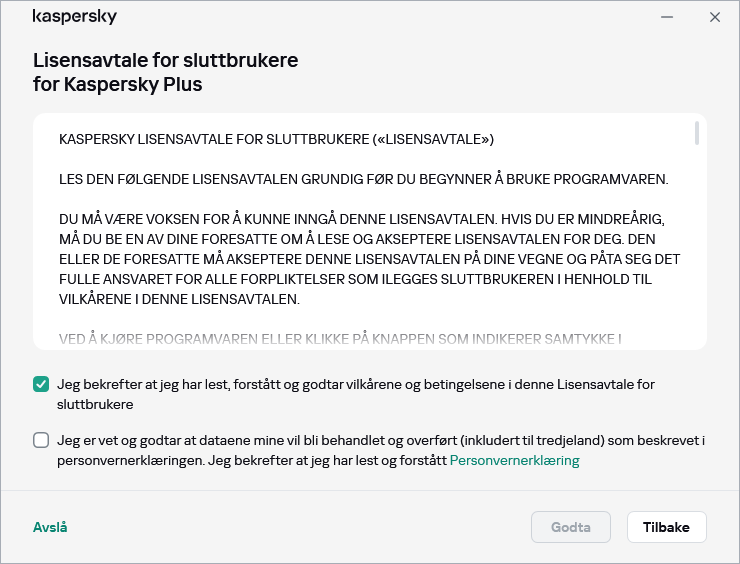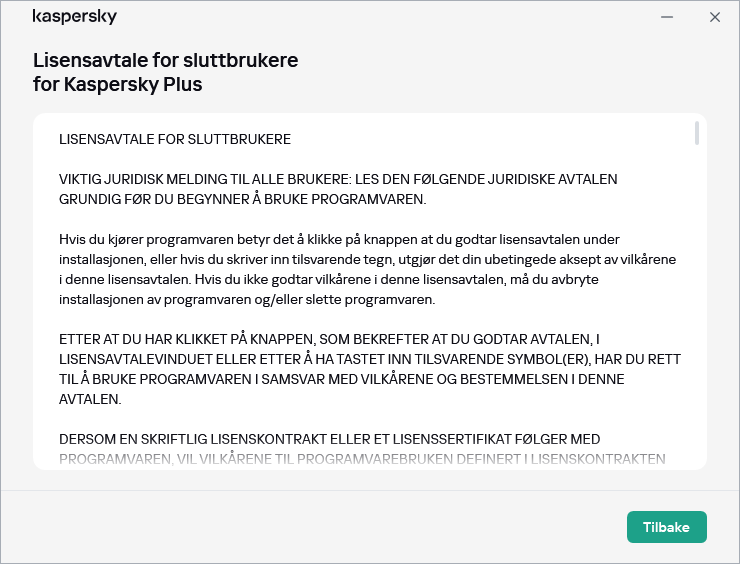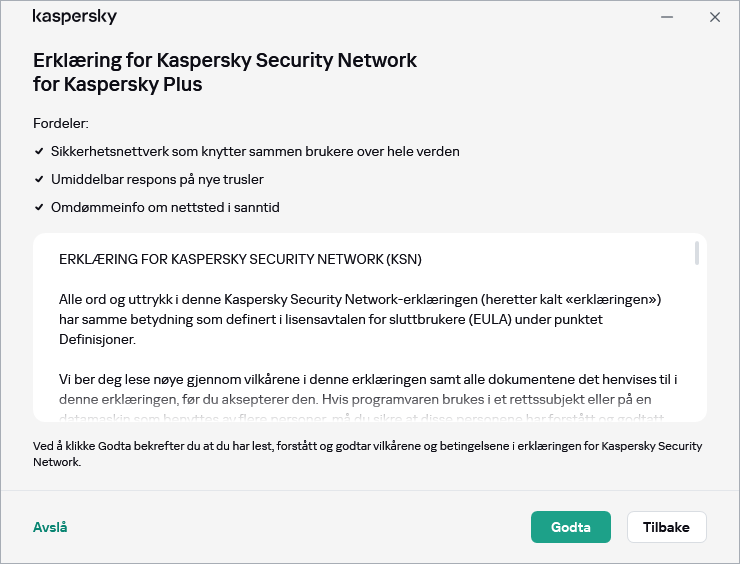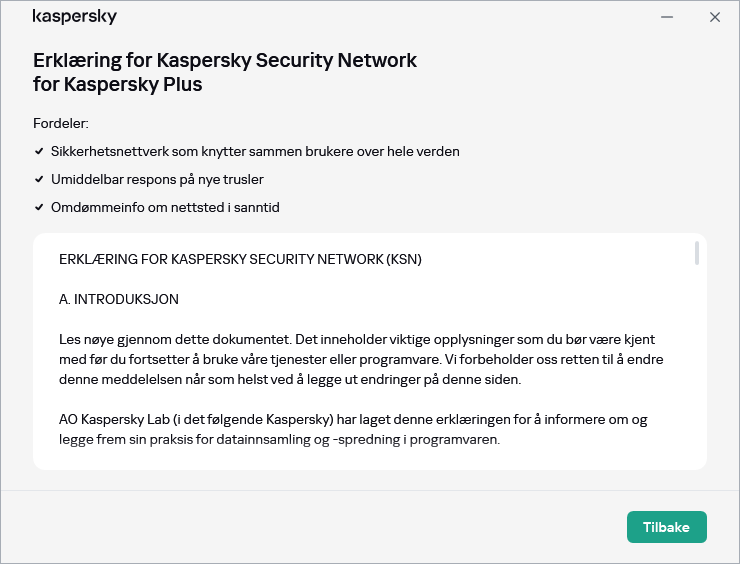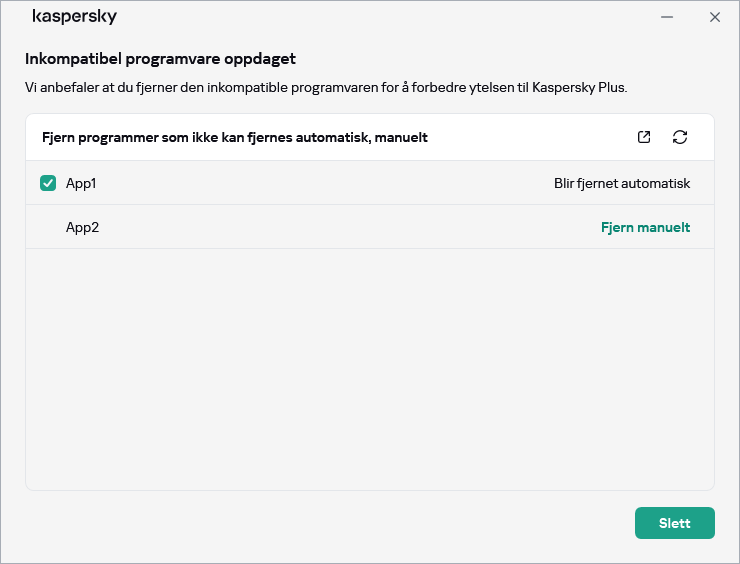Slik installerer du programmet
Utvid alle | Skjul alle
Bruk veiviseren for installasjon og avinstallasjon til å installere programmet på maskinen i interaktiv modus.
Veiviseren består av en rekke vinduer (trinn). Antallet og rekkefølgen av trinn i veiviseren avhenger av området der du installerer programmet. I noen regioner ber veiviseren deg om å godta tilleggsavtaler om hvordan de personlige dataene dine behandles. Lukk veiviservinduet for å stanse veiviseren når som helst under installasjonen.
Hvis programmet skal beskytte mer enn én datamaskin (maksimalt antall datamaskiner er definert i sluttbrukerlisensavtalen), må det installeres likt på alle datamaskinene.
Slik installerer du programmet på datamaskinen:
- Hvis du bruker en installasjonsdisk, setter du inn disken i diskstasjonen og følger instruksjonene på skjermen.
- Hvis du har lastet ned programmet fra Internett, starter du det. Deretter installeres programmet ved hjelp av den standard installasjonsveiviseren. I dette tilfellet viser veiviseren flere andre installasjonstrinn for enkelte lokale språk.
Du kan også installere programmet fra kommandolinjen.
Du kan også installere Kaspersky-programmet fra kommandolinjen.
Enkelte kommandoer kan kun utføres under administratorkontoen.
Syntaks for kommandolinjen:
<bane til filen med installasjonspakken> [parametere]
Slik installerer du programmet fra kommandolinjen:
- Åpne kommandolinjen som administrator.
- Skriv inn banen til installasjonsfilen og kommandoen for å starte installasjonen med relevante alternativer og egenskaper. Installasjonsalternativer og egenskaper beskrives nedenfor.
- Følg instruksjonene i installasjonsveiviseren.
Grunnleggende alternativer
Kommandonavn
|
Verdi
|
Eksempel
|
/s
|
Ikke-interaktiv (stille) modus: dialogbokser vises ikke under installasjonen.
|
saas21.exe /s
|
/mybirthdate=YYYY‑MM‑DD
|
Fødselsdato. Programmet installeres ikke hvis du er yngre enn 16.
Dette alternativet er:
- nødvendig for ikke-interaktiv installasjon
- valgfritt for installasjon av programmet i OEM-modus
|
saas21.exe /mybirthdate=1986‑12‑23
|
/l
|
Velg språket som brukes for å installere den flerspråklige versjonen.
|
saas21.exe /len-us
|
/t
|
Mappe der installasjonsloggen er lagret.
|
saas21.exe /tC:\KasperskyLab
|
/p<property>=<value>
|
Angir installasjonsegenskaper.
|
saas21.exe /pALLOWREBOOT=1 /pSKIPPRODUCTCHECK=1
|
/h
|
Vis hjelp.
|
saas21.exe /h
|
Tilleggsinnstillinger
Kommandonavn
|
Verdi
|
Eksempel
|
/x
|
Fjern produktet.
|
saas21.exe /x
|
De viktigste installasjonsegenskapene
Kommandonavn
|
Verdi
|
Eksempel
|
ACTIVATIONCODE=<value>
|
Skriv inn aktiveringskoden.
|
|
AGREETOEULA=1
|
Godta Lisensavtalen for sluttbrukere.
|
|
AGREETOPRIVACYPOLICY=1
|
Godta personvernerklæringen.
|
|
JOINKSN_ENHANCE_PROTECTION=1
|
Gi samtykke til sending av personopplysninger for å forbedre den grunnleggende funksjonaliteten til produktet.
|
|
JOINKSN_MARKETING=1
|
Gi samtykke til sending av personopplysninger til markedsføringsformål.
|
|
INSTALLDIR=<value>
|
Angi installasjonsplassering.
|
saas21.exe /p"INSTALLDIR=C:\Documents and Settings\saas21"
|
KLPASSWD=<value>
|
Angi passordet for ulike funksjoner i produktet. Hvis verdien KLPASSWDAREA ikke er angitt, brukes standard passordomfang:
- Redigere programinnstillinger
- Avslutte programmet
|
saas21.exe /pKLPASSWD=12345678
|
KLPASSWDAREA=[SET|EXIT|UNINST]
|
Angi passordomfanget som er konfigurert i KLPASSWD:
- SET – Redigere programinnstillinger.
- EXIT – Avslutte programmet.
- UNINST – Fjerne programmet.
Denne egenskapen kan ha flere verdier. I så fall må verdiene skilles med semikolon (;)
|
|
SELFPROTECTION=1
|
Aktivere Selvforsvar under installasjonen.
|
saas21.exe /pSELFPROTECTION=1
|
ALLOWREBOOT=1
|
Tillate omstart om nødvendig.
|
saas21.exe /pALLOWREBOOT=1
|
SKIPPRODUCTCHECK=1
|
Ikke se etter programvare som er inkompatibel med Kaspersky.
|
saas21.exe /pSKIPPRODUCTCHECK=1
|
-oembackupmode
|
Ikke kjøre programmet etter installasjonen hvis Windows er startet i overvåkingsmodus.
|
saas21.exe /s -oembackupmode
|
Hvis du angir SKIPPRODUCTCHECK=1, har du selv alt ansvar for mulige konsekvenser av inkompatibilitet mellom Kaspersky og annen programvare.
Bruk SKIPPRODUCTCHECK=1 for å ignorere kun programmer som fjernes manuelt.
Eksempel på sammensatt kommando som gjør det mulig å starte datamaskinen på nytt under installasjonen og hoppe over søket etter inkompatibel programvare:
saas21.exe /pALLOWREBOOT=1 /pSKIPPRODUCTCHECK=1
Installasjonsveiviseren går gjennom følgende trinn:
- Starter installasjonen
I dette trinnet blir du automatisk spurt om du vil installere programmet.
- Installer tilleggsprogrammer
Når du installerer Kaspersky Plus eller Kaspersky Premium, kan du i tillegg installere følgende programmer:
- Kaspersky VPN Secure Connection, som muliggjør Kaspersky VPN-funksjonalitet ved hjelp av Virtuelle private nettverk (VPN)-teknologi.
Kaspersky VPN-funksjonalitet er ikke tilgjengelig i enkelte regioner.
- Kaspersky Password Manager for å beskytte passord.
Disse programmene er kun tilgjengelige på Kaspersky Plus- og Kaspersky Premium-planer. Hvis du ønsker å bruke disse programmene, kan du laste ned og installere dem som separate programmer. Du kan fjerne Kaspersky VPN Secure Connection eller Kaspersky Password Manager uten å fjerne Kaspersky-programmet.
Avhengig av installasjonstype og språk blir du spurt om du vil se lisensavtalen for sluttbrukere, som er inngått mellom deg og Kaspersky, i dette trinnet. Du blir også spurt om du vil delta i Kaspersky Security Network.
Leser Lisensavtalen for sluttbrukere
Dette trinnet i veiviseren vises for enkelte språk når du installerer programmet som er lastet ned fra Internett.
I dette trinnet blir du bedt om å se gjennom lisensavtalen for sluttbrukere, som er inngått mellom deg og Kaspersky.
Les lisensavtalen for sluttbrukere nøye. Hvis du godtar alle vilkårene i avtalen, klikker du på Fortsett (Denne knappen kalles Godta i enkelte områder).
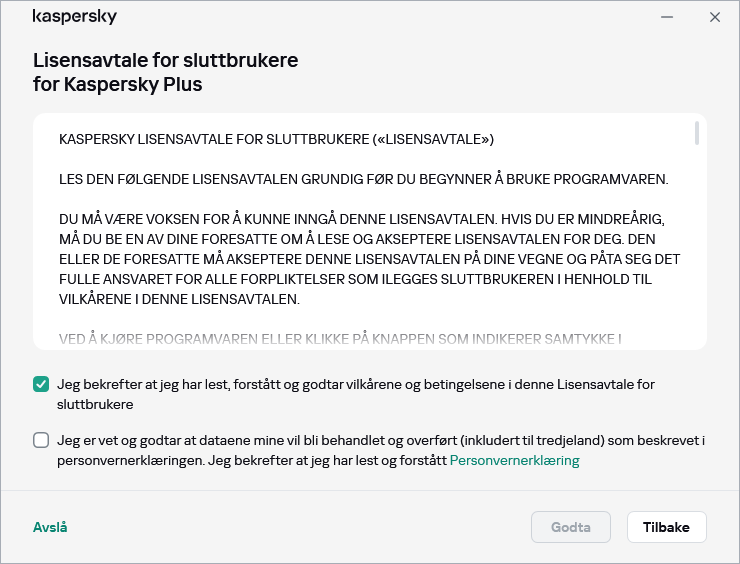
Vinduet for å godta lisensavtalen
I noen versjoner av programmet kan lisensavtale for sluttbrukere åpnes ved å klikke på koblingen på veiviserens velkomstskjerm. I dette tilfellet er det bare Tilbake knappen er tilgjengelig i vinduet som inneholder teksten til lisensavtalen for sluttbrukere. Ved å klikke på Fortsett-knappen, aksepterer du vilkårene i lisensavtale for sluttbrukere.
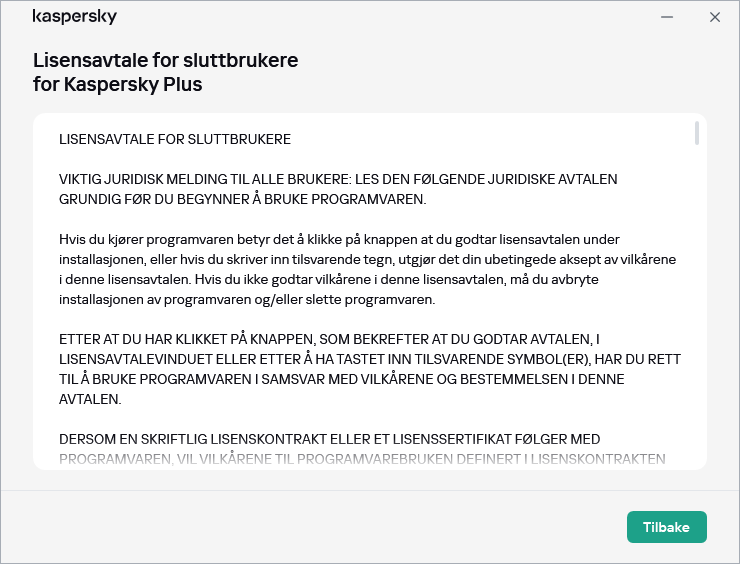
Vinduet inneholder teksten i lisensavtalen for sluttbrukere
Installasjonen av programmet på datamaskinen vil da fortsette.
Hvis du ikke godtar lisensavtalen for sluttbrukere, installeres ikke programmet.
I noen regioner må du også godta vilkårene i personvernerklæringen for å fortsette installasjonen av programmet.
Ser gjennom personvernerklæringen for Kaspersky Security Network
I dette trinnet inviteres du til å delta i Kaspersky Security Network. Deltakelse i programmet innebærer å sende informasjon om trusler oppdaget på datamaskinen, kjøre programmer og nedlastede signerte programmer og dele systeminformasjonen din med AO Kaspersky Lab. Ingen personlige data som mottas fra deg, blir samlet inn, behandlet eller lagret.
Les erklæringen for Kaspersky Security Network og gjør følgende:
I noen versjoner av programmet, må du aktivere avmerkingsboksen Jeg vil delta i Kaspersky Security Network og har lest Erklæring for KSN på velkomstskjermen til veiviseren, for å godta erklæringen for Kaspersky Security Network. Du kan lese erklæringen ved å klikke på lenken til Erklæring for KSN. Etter at du har lest avtalen, klikker du på Tilbake-knappen for å fortsette installasjonen. Hvis avmerkingsboksen Jeg vil delta i Kaspersky Security Network og har lest Erklæring for KSN er valgt, godtar du vilkårene i erklæringen for Kaspersky Security Network ved å klikke på Fortsett-knappen.
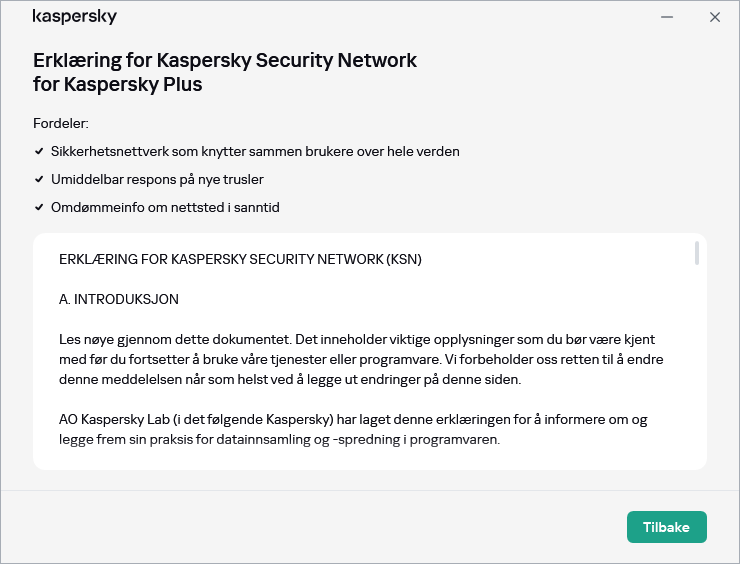
Erklæring for Kaspersky Security Network
Etter du har godtatt eller avslått deltakelse i Kaspersky Security Network, fortsetter installasjonen av programmet.
I programversjoner inkluderer Kaspersky Security Network-erklæringen informasjon om behandling av personlige data.
- Installere programmet
Installasjon av programmet kan ta litt tid. Vent til det er fullført. Når installasjonen er fullført, fortsetter installasjonsveiviseren automatisk til neste trinn.
Kontroller under installasjon av programmet
Programmet foretar flere kontroller under installasjonen. Disse kontrollene kan finne følgende problemer:
- Operativsystemet fungerer ikke i henhold til programvarekravene. Under installasjonen kontrollerer veiviseren følgende:
- Om operativsystemet og oppdateringspakkene fyller programvarekravene
- Alle nødvendige programmer er tilgjengelige
- Den ledige diskplassen er tilstrekkelig for installasjonen
- Brukeren som installerer programmet, har administratorrettigheter
Hvis noen av kravene ovenfor ikke oppfylles, vises en korresponderende varsling.
- Det finnes inkompatible programmer på datamaskinen. Hvis noen inkompatible programmer oppdages, vises de i en listen på skjermen, og du blir bedt om å fjerne dem. Programmer som ikke kan fjernes automatisk, må fjernes manuelt ved å klikke på Fjern manuelt-knappen.
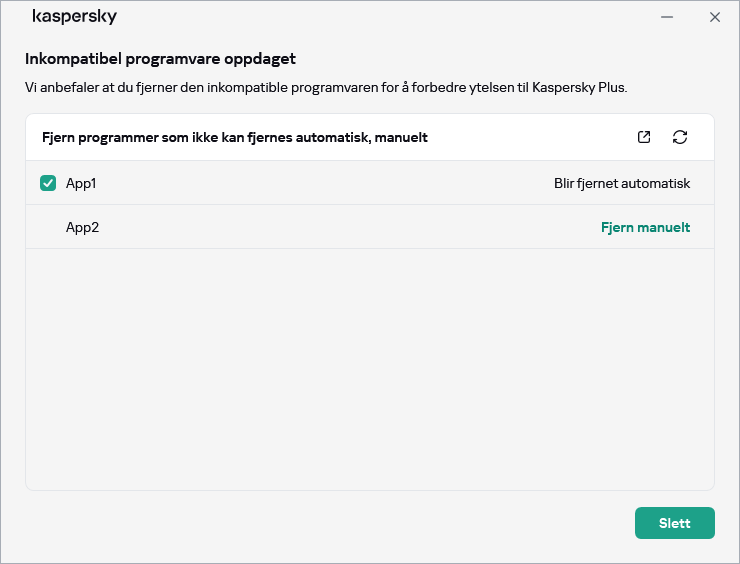
Vinduet for å fjerne inkompatibel programvare
Ved fjerning av inkompatible programmer, må du starte operativsystemet på nytt, hvoretter installasjon av Kaspersky vil fortsette automatisk.
- Fullfører installasjonen
Dette trinnet i veiviseren informerer deg om fullførelsen av programinstallasjonen.
Alle nødvendige programkomponenter startes automatisk etter at installasjonen er fullført.
I noen tilfeller må du starte datamaskinen på nytt for å fullføre installasjonen.
Både programmet og plugin-moduler for nettlesere installeres for å gi sikker surfing på nett.
Når du kjører opptaks- eller avspillingsprogrammer for lyd- og video for første gang etter at du har installert Kaspersky, er det mulig at disse opptakene eller avspillingene avbrytes. Det er nødvendig for å aktivere funksjonen som kontrollerer programmenes tilgang til lydopptaksenheter. Systemtjenesten som kontrollerer lydmaskinvare startes på nytt når Kaspersky kjører for første gang.
Hvis du lastet ned programmet fra My Kaspersky-kontoen din, aktiveres programmet automatisk med abonnementet fra kontoen din etter at installasjonen er ferdig.
Toppen av siden